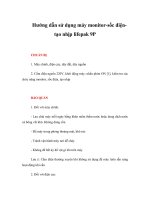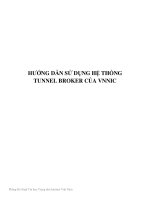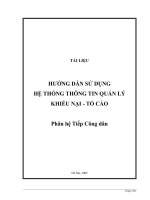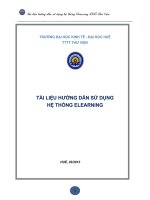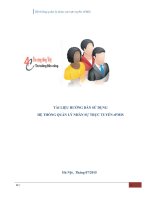Tài liệu hướng dẫn sử dụng cổng thông tin điện tử
Bạn đang xem bản rút gọn của tài liệu. Xem và tải ngay bản đầy đủ của tài liệu tại đây (1.97 MB, 23 trang )
CÔNG TY CỔ PHẦN PHẦN MỀM QUẢNG ÍCH
Địa chỉ: P2506, Tòa nhà Thành Công, 57 Láng Hạ, Ba Đình, Hà Nội
Điện thoại: 04.62919341 - Hotline hỗ trợ: 1900.4740
Website: - Email:
MỤC LỤC
Tài liệu hướng dẫn quản trị Cổng thông tin điện tử - Số hiệu tài liệu HD072014
1
CÔNG TY CỔ PHẦN PHẦN MỀM QUẢNG ÍCH
Địa chỉ: P2506, Tòa nhà Thành Công, 57 Láng Hạ, Ba Đình, Hà Nội
Điện thoại: 04.62919341 - Hotline hỗ trợ: 1900.4740
Website: - Email:
Chào mừng bạn đến với Hệ thống Cổng thông tin điện tử được xây dựng trên nền
tảng công nghệ QI Portal 5.0 của Công ty phần mềm Quảng Ích! QI Portal là công nghệ
đã được ứng dụng để xây dựng hơn 1000 cổng thông tin, báo điện tử, các trang tin điện tử
trong và ngoài nước, và phiên bản bạn đang quản trị (P072014) là phiên bản mới nhất,
hiện đại nhất của chúng tôi!
Chúng tôi mong bạn sẽ tìm thấy những thấy những tính năng hữu ích, có những
quãng thời gian sử dụng và khám phá công nghệ thật vui vẻ; để quản trị thành công và
ứng dụng hiệu quả công nghệ của chúng tôi trong việc xây dựng cổng thông tin/trang tin
của đơn vị mình!
Mọi thắc mắc, yêu cầu hỗ trợ xin liên hệ:
Phòng Chăm sóc khách hàng, Công ty cổ phần phần mềm Quảng Ích
Hotline hỗ trợ: 1900.4740 - Email hỗ trợ:
Địa chỉ: : P2506, Tòa nhà Thành Công, 57 Láng Hạ, Ba Đình, Hà Nội
GIỚI THIỆU CHUNG
"Cổng thông tin điện tử" là hệ thống hoạt động trên mạng Internet. Cán bộ triển khai
sẽ cung cấp địa chỉ cổng thông tin, địa chỉ quản trị và tài khoản của bạn. Bạn có thể
chép vào ô dưới đây để tiện ghi nhớ:
Địa chỉ cổng thông tin
Địa chỉ quản trị
Tài khoản quản trị
Mật khẩu
(Nếu không nhận được tài khoản hãy gọi tới số hỗ trợ: 1900.4740)
Cổng thông tin điện tử là điểm truy cập dịch vụ tập trung của ngành, giúp các đơn vị
trong toàn ngành có thể chia sẻ, khai thác dữ liệu tập trung; dễ dàng tích hợp với các hệ thống
phần mềm tiện ích khác; tiết kiệm chi phí, và dễ dàng trong quá trình nâng cấp, bảo trì một
cách đồng bộ về sau.
Tài liệu hướng dẫn quản trị Cổng thông tin điện tử - Số hiệu tài liệu HD072014
2
CÔNG TY CỔ PHẦN PHẦN MỀM QUẢNG ÍCH
Địa chỉ: P2506, Tòa nhà Thành Công, 57 Láng Hạ, Ba Đình, Hà Nội
Điện thoại: 04.62919341 - Hotline hỗ trợ: 1900.4740
Website: - Email:
Trên cổng thông tin, mỗi đơn vị sở hữu một trang tin điện tử độc lập của riêng mình
với các tính năng đầy đủ như: Giới thiệu, Tin tức, Văn bản công văn, Bản đồ, Thư viện ảnh,
Video… và nhiều tính năng khác. Đặc biệt các trang tin điện tử có sự liên thông thông tin
giữa các cấp quản lý (thí dụ: Trường - Phòng - Sở).
PHẦN I. ĐĂNG NHẬP VÀ QUẢN LÝ DANH MỤC CHUNG
1. Đăng nhập hệ thống
Giao diện đăng nhập vào Hệ thống quản trị:
- Nhập tài khoản được cấp
- Nhập mật khẩu mặc định cho lần đầu tiên
- Mã đơn vị: Được cung cấp khi cán bộ triển khai hướng dẫn
2. Quản lư danh mục
2.1 Danh mục phòng ban
Mô tả: Hỗ trợ nhà trường khai báo danh mục các phòng ban trong trường.
Các bước thực hiện:
Bước 1: Kích vào danh mục 1.Quản lý chung/1.1 Danh mục phòng ban.
Bước 2: Kích nút Thêm mới.
Bước 3: Nhập các thông tin về phòng ban: Mã phòng ban, Tên phòng ban.
Bước 4: Kích nút Ghi/Ghi và thêm để lưu dữ liệu.
Tài liệu hướng dẫn quản trị Cổng thông tin điện tử - Số hiệu tài liệu HD072014
3
CÔNG TY CỔ PHẦN PHẦN MỀM QUẢNG ÍCH
Địa chỉ: P2506, Tòa nhà Thành Công, 57 Láng Hạ, Ba Đình, Hà Nội
Điện thoại: 04.62919341 - Hotline hỗ trợ: 1900.4740
Website: - Email:
2.2 Danh mục chức vụ
Mô tả: Hỗ trợ nhà trường khai báo chức vụ của các cán bộ trong từng phòng ban.
Các bước thực hiện: Thực hiện tương tự như 1.Quản lý chung /1.1 Danh mục phòng
ban.
Tài liệu hướng dẫn quản trị Cổng thông tin điện tử - Số hiệu tài liệu HD072014
4
CÔNG TY CỔ PHẦN PHẦN MỀM QUẢNG ÍCH
Địa chỉ: P2506, Tòa nhà Thành Công, 57 Láng Hạ, Ba Đình, Hà Nội
Điện thoại: 04.62919341 - Hotline hỗ trợ: 1900.4740
Website: - Email:
PHẦN II. QUẢN LÝ TIN TỨC
Đây là tính năng quan trọng nhất và thường sử dụng nhất của đơn vị để quản lý tin bài
và văn bản trên trang tin. Bạn hãy làm chủ và nắm thật vững tính năng này.
1. Chuyên mục tin tức
Mô tả: Quản lý các danh mục tin tức được hiển thị trên cổng thông tin điện tử (bạn có
thể thấy chuyên mục tin tức như các Menu trên trang web của mình)
Các bước thực hiện:
Bước 1: Kích vào mục: 2. Tin tức – văn bản\2.1 Chuyên mục tin tức
Bước 2: Trên màn hình hiển thị, kích chọn để thêm mới.
Bước 3: Nhập thông tin cho danh mục tin tức: Tên chủ đề, chọn menu ngang, vị trí hiển
thị, chọn tính năng Sử dụng để danh mục được hiển thị lên trang chính.
Bước 4: Kích nút lưu để xác nhận lưu dữ liệu vừa nhập.
Để sửa chuyên mục nào, click chuột vào biểu tượng Nút sửa hình chiếc bút.
Để xóa chuyên mục nào, click chuột vào biểu tượng Xóa dấu X.
2. Quản lý tin tức
Mô tả: Quản lý toàn bộ bài viết sẽ được hiển thị trên cổng thông tin điện tử.
Các bước thực hiện:
Bước 1: Kích vào danh mục: 2. Tin tức – văn bản\2.1 Quản lý tin tức.
Bước 2: Trên màn hình hiển thị, kích nút Thêm mới.
Bước 3: Nhập nội dung phần đầu cho tin tức bao gồm: Tiêu đề, chọn chủ đề, hình ảnh…
Tài liệu hướng dẫn quản trị Cổng thông tin điện tử - Số hiệu tài liệu HD072014
5
CÔNG TY CỔ PHẦN PHẦN MỀM QUẢNG ÍCH
Địa chỉ: P2506, Tòa nhà Thành Công, 57 Láng Hạ, Ba Đình, Hà Nội
Điện thoại: 04.62919341 - Hotline hỗ trợ: 1900.4740
Website: - Email:
Bước 4: Nhập nội dung bài viết tin tức:
Trong đó:
- Nội dung: Là toàn bộ nội dung của tin tức (Với những tin tức ngắn, được soạn trực
tiếp, ít bảng biểu, ít biểu tượng thì bạn nên bài trí trong Word).
- Files: Người quản trị có thể đưa vào bài viết các Files đính kèm.
- Cho phép BL: Cho phép người đọc có được phép bình luận về bài viết hay không.
Tài liệu hướng dẫn quản trị Cổng thông tin điện tử - Số hiệu tài liệu HD072014
6
CÔNG TY CỔ PHẦN PHẦN MỀM QUẢNG ÍCH
Địa chỉ: P2506, Tòa nhà Thành Công, 57 Láng Hạ, Ba Đình, Hà Nội
Điện thoại: 04.62919341 - Hotline hỗ trợ: 1900.4740
Website: - Email:
- Tin tiêu điểm: Tin sẽ hiển thị trên mục Tin tiêu điểm của cổng thông tin.
- Hiển thị trên trang chủ: Khi có thuộc tính này, tin tức sẽ là tin mới nhất, hiển thị ở vị
trí trên cùng của trang chủ.
- Có video đính kèm: Cho phép người quản trị đính kèm video trong bài viết. Khi đó,
bài viết này sẽ trở thành tin Video và được hiển thị trong mục Tin Video trên cổng
thông tin điện tử.
Lưu ý: Thao tác trình bày, chèn ảnh vào nội dung tin:
Người quản trị kích chọn biểu tượng , hệ thống sẽ xuất hiện cửa sổ:
Tại dòng Upload File, chọn đường dẫn đến ảnh có sẵn trong máy của bạn, chọn Upload
và xác nhận Insert để đưa hình ảnh hiển thị trên bài viết.
Bước 5: Bấm nút Ghi hoặc Ghi và thêm để hoàn thành thao tác thêm bài viết mới.
Sửa và xóa tin bài:
Tài liệu hướng dẫn quản trị Cổng thông tin điện tử - Số hiệu tài liệu HD072014
7
CÔNG TY CỔ PHẦN PHẦN MỀM QUẢNG ÍCH
Địa chỉ: P2506, Tòa nhà Thành Công, 57 Láng Hạ, Ba Đình, Hà Nội
Điện thoại: 04.62919341 - Hotline hỗ trợ: 1900.4740
Website: - Email:
Để sửa và xóa các tin bài, hãy check chọn một trong nhiều các ô Tick ở đầu các tin sau
đó chọn nút Sửa hoặc Xóa phía trên bên phải. Nếu sửa một tin, bạn có thể kích chọn ô vuông
ở đầu dòng khi hiển thị tin tức.
3. Duyệt tin tổng hợp từ đơn vị
Đối với cổng thông tin của cấp quản lý (thí dụ Phòng và Sở), người quản trị có thể lựa
chọn hiển thị tin tổng hợp tự động từ các đơn vị trực thuộc (thí dụ Trường và Phòng) để hiển
thị trên cổng thông tin điện tử của nhà trường.
Để sử dụng chức năng này, truy cập chức năng số 2.6.
Chú ý: Các tin trước khi được duyệt phải được cấp dưới đệ trình lên trước.
4. Quản lý bình luận
Mô tả: Thống kê danh sách các bài viết được bình luận, nội dung bình luận và người
bình luận của bài viết đó.
Người quản trị có nhiệm vụ duyệt nội dung bình luận và cho phép bình luận có được
hiển thị hay không.
Các bước thực hiện:
Bước 1: Kích vào danh mục 2.Tin tức – Văn bản/2.3 Quản lý bình luận
Bước 2: Kích chọn bài bình luận và kích nút .
Bước 3: Duyệt tin bài. Nếu tin bài bình luận đó được phép hiển thị thì quản trị chỉ cần
kích nút và đánh dấu . (Nếu nội dung đó không hợp lệ thì
ta chọn nội dung đó và tích nút xóa).
Bước 4: Kích nút Lưu lại để lưu dữ liệu.
Tài liệu hướng dẫn quản trị Cổng thông tin điện tử - Số hiệu tài liệu HD072014
8
CÔNG TY CỔ PHẦN PHẦN MỀM QUẢNG ÍCH
Địa chỉ: P2506, Tòa nhà Thành Công, 57 Láng Hạ, Ba Đình, Hà Nội
Điện thoại: 04.62919341 - Hotline hỗ trợ: 1900.4740
Website: - Email:
PHẦN III. QUẢN LÝ VĂN BẢN CÔNG VĂN
Đây cũng là tính năng quan trọng cho phép tổ chức một hệ thống văn bản, công văn có
cấu trúc trên trang web. Các văn bản mới được xuất hiện và tự chạy ở trang chủ như dưới đây:
Khi người dùng chọn Văn bản - Công văn, hệ thống văn bản cho phép tìm kiếm theo
các tiêu chí, chọn theo thư mục văn bản - công văn, được hiển thị như sau:
Tài liệu hướng dẫn quản trị Cổng thông tin điện tử - Số hiệu tài liệu HD072014
9
CÔNG TY CỔ PHẦN PHẦN MỀM QUẢNG ÍCH
Địa chỉ: P2506, Tòa nhà Thành Công, 57 Láng Hạ, Ba Đình, Hà Nội
Điện thoại: 04.62919341 - Hotline hỗ trợ: 1900.4740
Website: - Email:
1. Quản lý chuyên mục văn bản - công văn
Mô tả: Quản lý các chuyên mục văn bản – công văn được hiển thị trên cổng thông tin
điện tử.
Các bước thực hiện:
Bước 1: Kích vào danh mục: Tin tức – Văn bản/2.4 Chuyên mục văn bản – công văn
Bước 2: Kích nút để thêm mới văn bản công văn.
Bước 3: Nhập tên danh mục văn bản công văn và thực hiện lưu dữ liệu.
Để sửa, và xóa thao tác bằng cách bấm nút trên cây dữ liệu.
2. Quản lý văn bản công văn
Mô tả: Quản lý toàn bộ các văn bản, công văn của đơn vị, được hiển thị trên cổng thông
tin điện tử.
Các bước thực hiện:
Bước 1: Kích vào danh mục: 2.Tin tức – Văn bản/2.5 Quản lý văn bản, công văn.
Bước 2: Chọn loại văn bản, bấm nút Thêm mới.
Bước 3:Nhập nội dung văn bản, công văn tương tự phần 2.2 Quản lý tin tức.
Bước 4: Bấm nút Ghi hoặc Ghi và thêm để hoàn thành việc thêm văn bản, công văn.
Lưu ý: Cần phải điền rõ thông tin số công văn và người ký công văn.
Tài liệu hướng dẫn quản trị Cổng thông tin điện tử - Số hiệu tài liệu HD072014
10
CÔNG TY CỔ PHẦN PHẦN MỀM QUẢNG ÍCH
Địa chỉ: P2506, Tòa nhà Thành Công, 57 Láng Hạ, Ba Đình, Hà Nội
Điện thoại: 04.62919341 - Hotline hỗ trợ: 1900.4740
Website: - Email:
PHẦN IV. CÁC KHỐI CHỨC NĂNG NÂNG CAO
Ngoài tổ chức đưa tin bài, văn bản lên trang web, hệ thống còn hỗ trợ nhà trường tạo ra
các thư viện ảnh; truy xuất và nhúng dữ liệu từ Hệ thống thông tin giáo dục trực tuyến để hiển
thị lên web; đưa vị trí của nhà trường trên bản đồ lên website đây là các khối chức năng
nâng cao, đặt trong khối menu số 3.
1. Chuyên mục hình ảnh
Mô tả: Tạo và quản lý các chuyên mục ảnh, trong mỗi chuyên mục ảnh chứa các tập
hình ảnh.
Các bước thực hiện:
Bước 1: Kích vào danh mục: 3. Khối chức năng/3.1 Chuyên mục ảnh
Bước 2: Kích nút Thêm mới.
Bước 3: Nhập thông tin: Tên chuyên môn, Mô tả, Thứ tự.
Bước 4: Kích nút Ghi để hoàn thành.
2. Tập hình ảnh
Mô tả: Tạo và quản lý các tập hình ảnh, trong mỗi tập hình ảnh chứa các ảnh thuộc cùng
một chủ đề.
Các bước thực hiện:
Bước 1: Kích vào danh mục: 3. Khối chức năng/3.2 Tập hình ảnh
Bước 2: Kích nút Thêm mới
Bước 3: Nhập thông tin: Tên, Mô tả, kích chọn Chuyên mục
Bước 4: Kích nút Ghi để hoàn thành.
Tài liệu hướng dẫn quản trị Cổng thông tin điện tử - Số hiệu tài liệu HD072014
11
CÔNG TY CỔ PHẦN PHẦN MỀM QUẢNG ÍCH
Địa chỉ: P2506, Tòa nhà Thành Công, 57 Láng Hạ, Ba Đình, Hà Nội
Điện thoại: 04.62919341 - Hotline hỗ trợ: 1900.4740
Website: - Email:
3. Quản lý thư viện ảnh
Mô tả: Tải các ảnh cùng một chủ để lên một tập hình ảnh.
Các bước thực hiện:
Bước 1: Kích vào danh mục: 3. Khối chức năng/3.3 Quản lý thư viện ảnh
Bước 2: Kích nút Thêm mới
Bước 3: Nhập Tên, Từ khóa và các thông tin cần thiết khác; kích chọn Tập ảnh
Bước 4: Kích vào biểu tượng Chọn hình
Phần mềm hiển thị giao diện như sau:
Tài liệu hướng dẫn quản trị Cổng thông tin điện tử - Số hiệu tài liệu HD072014
12
CÔNG TY CỔ PHẦN PHẦN MỀM QUẢNG ÍCH
Địa chỉ: P2506, Tòa nhà Thành Công, 57 Láng Hạ, Ba Đình, Hà Nội
Điện thoại: 04.62919341 - Hotline hỗ trợ: 1900.4740
Website: - Email:
+ Kích Chọn tệp để tìm đến ảnh cần tải
+ Kích nút Upload để tải
+ Kích chọn ảnh cần tải lên
+ Kích Insert
Bước 5: Kích Ghi để hoàn thành.
4. Nhúng dữ liệu giáo dục
Mô tả: Hỗ trợ nhà trường hiển thị một file dữ liệu từ Hệ thống thông tin giáo dục trực
tuyến sang trang tin của nhà trường, ví dụ: Danh hiệu học sinh, thời khóa biểu
Các bước thực hiện:
Bước 1: Kích vào danh mục: 3. Khối chức năng/3.4 Nhúng dữ liệu giáo dục
Bước 2: Kích nút Thêm mới
Bước 3: Nhập Tên và các thông tin cần thiết khác
Bước 4: Copy đoạn mã nhúng từ Hệ thống thông tin giáo dục trực tuyến
Bước 5: Kích nút Ghi để hoàn thành.
Tài liệu hướng dẫn quản trị Cổng thông tin điện tử - Số hiệu tài liệu HD072014
13
CÔNG TY CỔ PHẦN PHẦN MỀM QUẢNG ÍCH
Địa chỉ: P2506, Tòa nhà Thành Công, 57 Láng Hạ, Ba Đình, Hà Nội
Điện thoại: 04.62919341 - Hotline hỗ trợ: 1900.4740
Website: - Email:
5. Bản đồ dữ liệu GIS
Mô tả: Nếu bạn có các dữ liệu thông tin thống kê dạng GIS (thường được xây dựng
bằng phần mềm ArcGIS), bạn có thể đưa các bản đồ GIS này lên Cổng thông tin để người
dùng truy cập. Tính năng này thường dùng cho cấp Bộ và cấp Sở.
Ví dụ: Từ 1 bản đồ GIS về Tỷ lệ suy dinh dưỡng cân/ cao ở trẻ em, hệ thống sẽ hỗ trợ
chuyển thành bản đồ trên web thể hiện như sau:
Các bước thực hiện:
Bước 1: Kích vào danh mục: 3. Khối chức năng/3.5 Bản đồ dữ liệu GIS
Bước 2: Kích nút Thêm mới
Tài liệu hướng dẫn quản trị Cổng thông tin điện tử - Số hiệu tài liệu HD072014
14
CÔNG TY CỔ PHẦN PHẦN MỀM QUẢNG ÍCH
Địa chỉ: P2506, Tòa nhà Thành Công, 57 Láng Hạ, Ba Đình, Hà Nội
Điện thoại: 04.62919341 - Hotline hỗ trợ: 1900.4740
Website: - Email:
Bước 3: Nhập Tên và các thông tin cần thiết khác, trong đó thư mục chứa là nơi chứa
các file GIS đã kết xuất của bạn. Hãy liên hệ với cán bộ hỗ trợ kỹ thuật.
Bước 4: Kích nút Ghi để hoàn thành.
6. Định vị bản đồ vị trí
Mô tả: Hỗ trợ nhà trường định vị vị trí nhà trường trên bản đồ lên website.
Có 2 cách thực hiện.
Cách 1: Gõ trực tiếp Vĩ độ, Kinh độ
Bước 1: Kích vào danh mục: 3. Khối chức năng/3.6 Định vị bản đồ
Bước 2: Gõ trực tiếp Vĩ độ, Kinh độ vào ô trống.
Bước 3: Kích nút Lưu dữ liệu.
Cách 2: Định vị vị trí của nhà trường bằng các bước thực hiện sau:
Bước 1: Kích vào danh mục: 3. Khối chức năng/3.6 Định vị bản đồ
Bước 2: Kích nút Định vị
Bước 3: Kéo con trỏ đến vị trí địa điểm của nhà trường.
Tài liệu hướng dẫn quản trị Cổng thông tin điện tử - Số hiệu tài liệu HD072014
15
CÔNG TY CỔ PHẦN PHẦN MỀM QUẢNG ÍCH
Địa chỉ: P2506, Tòa nhà Thành Công, 57 Láng Hạ, Ba Đình, Hà Nội
Điện thoại: 04.62919341 - Hotline hỗ trợ: 1900.4740
Website: - Email:
Bước 4: Kích nút Lưu dữ liệu.
Tài liệu hướng dẫn quản trị Cổng thông tin điện tử - Số hiệu tài liệu HD072014
16
CÔNG TY CỔ PHẦN PHẦN MỀM QUẢNG ÍCH
Địa chỉ: P2506, Tòa nhà Thành Công, 57 Láng Hạ, Ba Đình, Hà Nội
Điện thoại: 04.62919341 - Hotline hỗ trợ: 1900.4740
Website: - Email:
PHẦN V. QUẢN LÝ GIAO DIỆN
Trong khối chức năng số 4, bạn có thể làm chủ trang web về mặt giao diện bằng
cách thay đổi Banner, Logo, quảng cáo, các khu vực hiển thị
1. Quản lý Banner và Logo
Mô tả: Quản lý Banner và Logo của website.
Các bước thực hiện:
Bước 1: Kích vào danh mục 4. Giao diện/4.1. Banner & Logo
Bước 2: Trên màn hình hiển thị kích nút Thêm mới.
Bước 3: Nhập các thông tin như tên quảng cáo, ngày tạo, chọn ảnh và kích nút Ghi để
hoàn tất.
Ghi chú: Ảnh banner đã được tạo dựng theo kích thước chuẩn.
2. Chân trang
Mô tả: Quản lý thông tin của từng đơn vị hiển thị ở cuối trang chủ.
Các bước thực hiện:
Bước 1: Kích vào danh mục 4. Giao diện/4.2. Chân trang
Bước 2: Nhập các thông tin như: Logo, thông tin chân trang, địa chỉ liên hệ và kích nút
Lưu dữ liệu để hoàn tất.
Tài liệu hướng dẫn quản trị Cổng thông tin điện tử - Số hiệu tài liệu HD072014
17
CÔNG TY CỔ PHẦN PHẦN MỀM QUẢNG ÍCH
Địa chỉ: P2506, Tòa nhà Thành Công, 57 Láng Hạ, Ba Đình, Hà Nội
Điện thoại: 04.62919341 - Hotline hỗ trợ: 1900.4740
Website: - Email:
3. Quảng cáo
Mô tả: Đây là một hình thức quảng cáo trực tuyến trên website. Bao gồm các logo liên
kết các trang tin khác xuất hiện bên phải hoặc bên dưới của Website. Khi nhấp chuột vào
banner quảng cáo sẽ giúp người xem truy cập đến website khác với đầy đủ các thông tin về
sản phẩm, dịch vụ mà người dùng quan tâm.
Các bước thực hiện:
Bước 1: Kích vào danh mục 4. Giao diện/4.3. Quảng cáo
Bước 2: Nhập các thông tin như: Nội dung, chiều rộng, chiều cao, và kích nút Lưu
lại để hoàn tất.
Chú ý:
- Chọn File ảnh
- Chiều rộng: 160px
- Chiều cao: 80px
- Vị trí: Chọn vị trí hiển thị là bên phải hoặc dưới website.
- Ngày tạo: Ngày tạo banner quảng cáo.
- Ngày hết hạn: Ngày banner quảng cáo hết hiệu lực và không còn hiển thị trên
website.
- Liên kết website: Là tên trang cần liên kết (VD: Công ty cổ phần phần mềm Quảng
Ích). Nhập đúng địa chỉ trang thông tin cần liên kết ()
4. Ẩn hiện chức năng
Mô tả: Cho phép ẩn/ hiện các chức năng liên kết mặc định của trang web, gồm có:
Tài liệu hướng dẫn quản trị Cổng thông tin điện tử - Số hiệu tài liệu HD072014
18
CÔNG TY CỔ PHẦN PHẦN MỀM QUẢNG ÍCH
Địa chỉ: P2506, Tòa nhà Thành Công, 57 Láng Hạ, Ba Đình, Hà Nội
Điện thoại: 04.62919341 - Hotline hỗ trợ: 1900.4740
Website: - Email:
Bạn có thể ẩn bớt các chức năng không muốn sử dụng:
5. Quản lý khu vực hiển thị
Cho phép bạn sắp xếp vị trí các khu vực trên website theo sở thích.
Tài liệu hướng dẫn quản trị Cổng thông tin điện tử - Số hiệu tài liệu HD072014
19
CÔNG TY CỔ PHẦN PHẦN MỀM QUẢNG ÍCH
Địa chỉ: P2506, Tòa nhà Thành Công, 57 Láng Hạ, Ba Đình, Hà Nội
Điện thoại: 04.62919341 - Hotline hỗ trợ: 1900.4740
Website: - Email:
PHẦN VI. BÁO CÁO THỐNG KÊ WEBSITE
Khối chức năng số 5 giúp quản trị viên thống kê, tổng hợp tin bài theo tác giả, chuyên
mục, thống kê được số lượt đọc và truy cập của người dùng và các chức năng khác.
1. Thống kê tổng hợp tin bài
Mô tả: Thống kê chi tiết số bài viết trong từng tháng theo các chuyên mục.
Các bước thực hiện:
Bước 1: Kích vào 5. Thống kê/5.1 Thống kê tổng hợp tin bài.
Bước 2: Kích Chọn năm và Chọn tháng cần thống kê tin bài.
2. Thống kê tin bài theo tác giả
Mô tả: Thống kê tổng số bài viết của người tạo (tác giả) trong từng tháng.
Các bước thực hiện: Tương tự như 5.1 Thống kê tổng hợp tin bài
3. Thống kê tin bài theo chuyên mục
Mô tả: Thống kê tổng số bài viết theo chuyên mục trong từng chuyên mục.
Các bước thực hiện: Tương tự như 5.1 Thống kê tổng hợp tin bài.
4. Thống kê lượt đọc theo ngày
Mô tả: Thống kê tổng số lượt đọc của từng ngày trong tháng theo chuyên mục.
Bước 1: Kích vào 5. Thống kê/5.4 Thống kê lượt đọc theo ngày.
Bước 2: Chọn năm, chọn tháng cần thống kê.
Tài liệu hướng dẫn quản trị Cổng thông tin điện tử - Số hiệu tài liệu HD072014
20
CÔNG TY CỔ PHẦN PHẦN MỀM QUẢNG ÍCH
Địa chỉ: P2506, Tòa nhà Thành Công, 57 Láng Hạ, Ba Đình, Hà Nội
Điện thoại: 04.62919341 - Hotline hỗ trợ: 1900.4740
Website: - Email:
5. Thống kê lượt đọc theo tháng
Mô tả: Thống kê tổng số lượt đọc theo chuyên mục của từng tháng trong năm.
Các bước thực hiện: Tương tự như 5.4. Thống kê lượt đọc theo ngày.
6. Tổng hợp thông tin khách truy cập
Mô tả: Thống kê tổng số lượng người truy cập các bài viết theo chuyên mục.
Các bước thực hiện:
Bước 1: Kích chọn 5. Thống kê/5.6 Tổng hợp thông tin khách truy cập.
Bước 2: Chọn năm, tháng cần thống kê.
7. Thống kê truy cập theo IP
Mô tả: Thống kê tổng số lượng IP truy cập theo Năm, Tháng và theo Quốc gia.
Các bước thực hiện: Tương tự như 5.6 Tổng hợp thông tin khách truy cập.
8. Thống kê truy cập theo quốc gia
Mô tả: Thống kê tổng số lượng truy cập các quốc gia theo năm.
Các bước thực hiện: Tương tự như 5.7 Thống kê truy cập theo IP.
9. Thống kê truy cập theo thiết bị
Mô tả: Thống kê tổng số lượng truy cập các thiết bị như máy tính, điện thoại…theo
năm.
Các bước thực hiện: Tương tự như mục 5.7 Thống kê truy cập theo IP.
Tài liệu hướng dẫn quản trị Cổng thông tin điện tử - Số hiệu tài liệu HD072014
21
CÔNG TY CỔ PHẦN PHẦN MỀM QUẢNG ÍCH
Địa chỉ: P2506, Tòa nhà Thành Công, 57 Láng Hạ, Ba Đình, Hà Nội
Điện thoại: 04.62919341 - Hotline hỗ trợ: 1900.4740
Website: - Email:
PHẦN VII. QUẢN TRỊ HỆ THỐNG
Khối chức năng số 6 được sử dụng để quản lý hệ thống người dùng và đồng bộ dữ liệu
cho phần mềm cổng thông tin điện tử.
1. Nhóm người dùng
Mô tả: Quản lý các nhóm người dùng. Quyền chức năng sẽ được phân cho các nhóm
(chứ không phân cho một người dùng cụ thể), vì vậy bạn cần phải tạo ra các nhóm người
dùng để quản lý.
Các bước thực hiện:
Bước 1: Kích vào danh mục 6. Hệ thống/ 6.1 Nhóm người dùng.
Bước 2: Kích nút Thêm mới.
Bước 3: Điền vào Tên nhóm và Mã nhóm tùy chọn.
Bước 4: Kích nút Lưu lại để lưu dữ liệu.
2. Phân quyền chức năng cho nhóm
Mô tả: Phân quyền cho các nhóm người dùng.
Cách thao tác:
Bước 1: Kích vào danh mục 6. Hệ thống/ 6.2. Phân quyền chức năng
Bước 2: Tích vào các nhóm người dùng muốn phân quyền.
Bước 5: Nhấn Phân Quyền.
Bước 6: Tích vào các quyền muốn phân cho nhóm trong mục Chức năng Nhóm được
thao tác và nhấn nút Lưu lại.
3. Quản lý người dùng
Mô tả: Dành cho QTV, quản lý người dùng cổng thông tin điện tử trong phạm vi
trường, phòng hoặc sở của mình.
Các bước thực hiện:
Bước 1: Kích vào danh mục 6. Hệ thống/6.3 Quản lý người dùng.
Bước 2: Kích nút Thêm mới, nhập các thông tin bao gồm: tên người dùng, tên đăng
nhập, mật khẩu, …
Tài liệu hướng dẫn quản trị Cổng thông tin điện tử - Số hiệu tài liệu HD072014
22
CÔNG TY CỔ PHẦN PHẦN MỀM QUẢNG ÍCH
Địa chỉ: P2506, Tòa nhà Thành Công, 57 Láng Hạ, Ba Đình, Hà Nội
Điện thoại: 04.62919341 - Hotline hỗ trợ: 1900.4740
Website: - Email:
Bước 3: Kích nút Ghi hoặc Ghi và thêm để hoàn thành.
Chú ý quan trọng: Quyền biên tập tin gồm có Đăng tin, Sửa tin, Xóa tin, Duyệt hiển
thị tin, bạn hãy check vào quyền muốn đặt cho một người dùng.
4. Phân quyền đăng tin
Mô tả: Phân quyền đăng tin trong các chuyên mục nhất định cho những tài khoản có
quyền đăng tin.
Các bước thực hiện:
Bước 1: Kích vào danh mục 6. Hệ thống/ 6.4. Phân quyền đăng tin
Bước 2: Tích vào các mục và nhấn Phân quyền.
Bước 3: Tích các mục người dùng đó được quyền đăng tin trong mục chuyên mục được
thao tác và nhấn nút Lưu lại.
5. Đồng bộ dữ liệu tài khoản
Mô tả: Sao chép toàn bộ tài khoản giáo viên và quản trị viên từ "Hệ thống thông tin
điện tử" sang Cổng thông tin điện tử. Nếu đơn vị không sử dụng hệ thống thông tin điện tử do
Quảng Ích xây dựng thì không cần quan tâm đến mục này.
Lưu ý: Tất cả những thao tác này chỉ được thực hiện một lần duy nhất để tránh nhân đôi
dữ liệu.
- HẾT -
Tài liệu hướng dẫn quản trị Cổng thông tin điện tử - Số hiệu tài liệu HD072014
23